Word如何禁用改写模式
在使用microsoft word进行文档编辑时,有时可能会不小心激活了“改写”模式,这会导致你输入的内容覆盖掉原有的文本。对于初次接触word的用户来说,这可能是一个令人困惑的问题。但是不用担心,本文将向您详细介绍如何轻松地关闭word中的“改写”模式,让您的文档编辑过程更加顺畅。
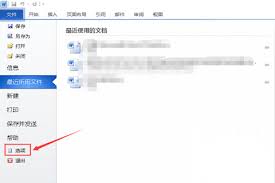
一、识别“改写”模式
首先,要了解如何识别当前是否处于“改写”模式。当您打开word并开始键入文本时,注意查看屏幕底部的状态栏。在状态栏中,通常会有一个“改写”或“插入”的标签。当该标签显示为“改写”时,表示当前正处于改写模式;而当它显示为“插入”时,则表示处于插入模式。在插入模式下,新输入的文本将会被添加到现有文本之后,不会覆盖原有内容。
二、切换至“插入”模式
一旦确认当前处于“改写”模式,您可以按键盘上的“insert”键来切换到“插入”模式。这样做可以确保您输入的新文本不会覆盖已有的内容。此外,在某些版本的word中,您也可以通过双击状态栏上的“改写”标签来实现模式的切换。当成功切换后,状态栏中的相应标签应变为“插入”。
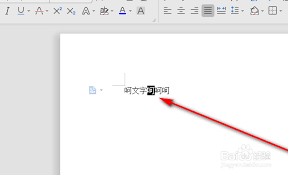
三、检查快捷键设置
如果您经常遇到意外进入“改写”模式的情况,可能是由于键盘上的某个快捷键被误触。您可以检查word的快捷键设置,以确认“改写”和“插入”模式之间的切换是否正确关联到了“insert”键。如果需要,您可以调整快捷键设置,以便更容易区分这两种模式。

四、养成良好的编辑习惯
为了避免频繁切换模式,建议您在开始编辑文档之前,先检查并确认当前处于正确的模式。同时,保持对键盘上“insert”键的关注,避免无意间触发模式切换。通过培养这些良好习惯,您可以更高效地使用word进行文档编辑,减少不必要的麻烦。
总结
掌握了上述方法后,相信您已经能够轻松应对word中的“改写”模式问题。记住,只要简单地按下“insert”键,就能在“改写”与“插入”两种模式之间自如切换。希望本文提供的信息对您有所帮助,让您在使用word时更加得心应手!









